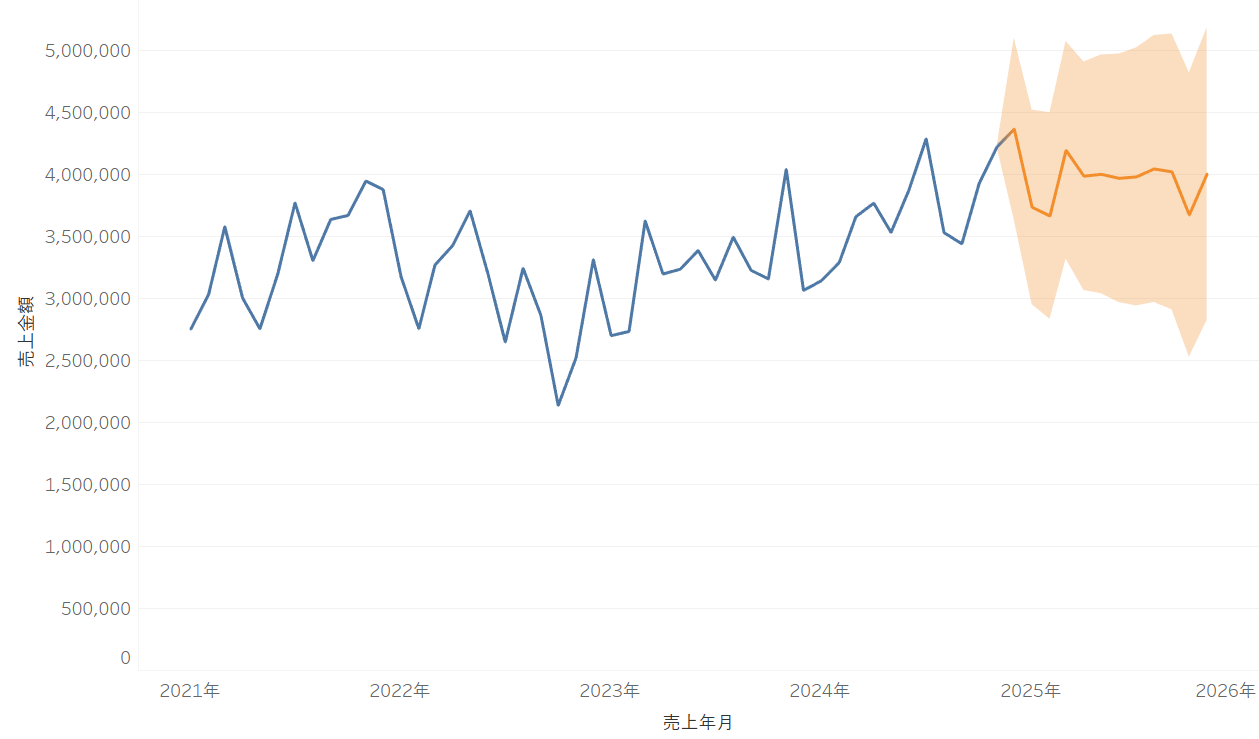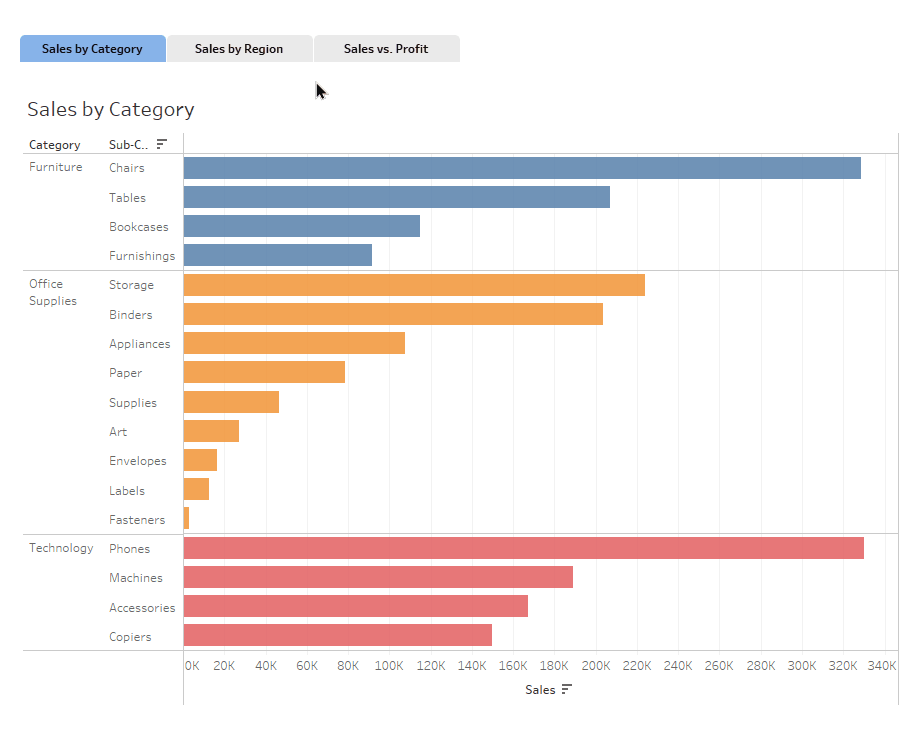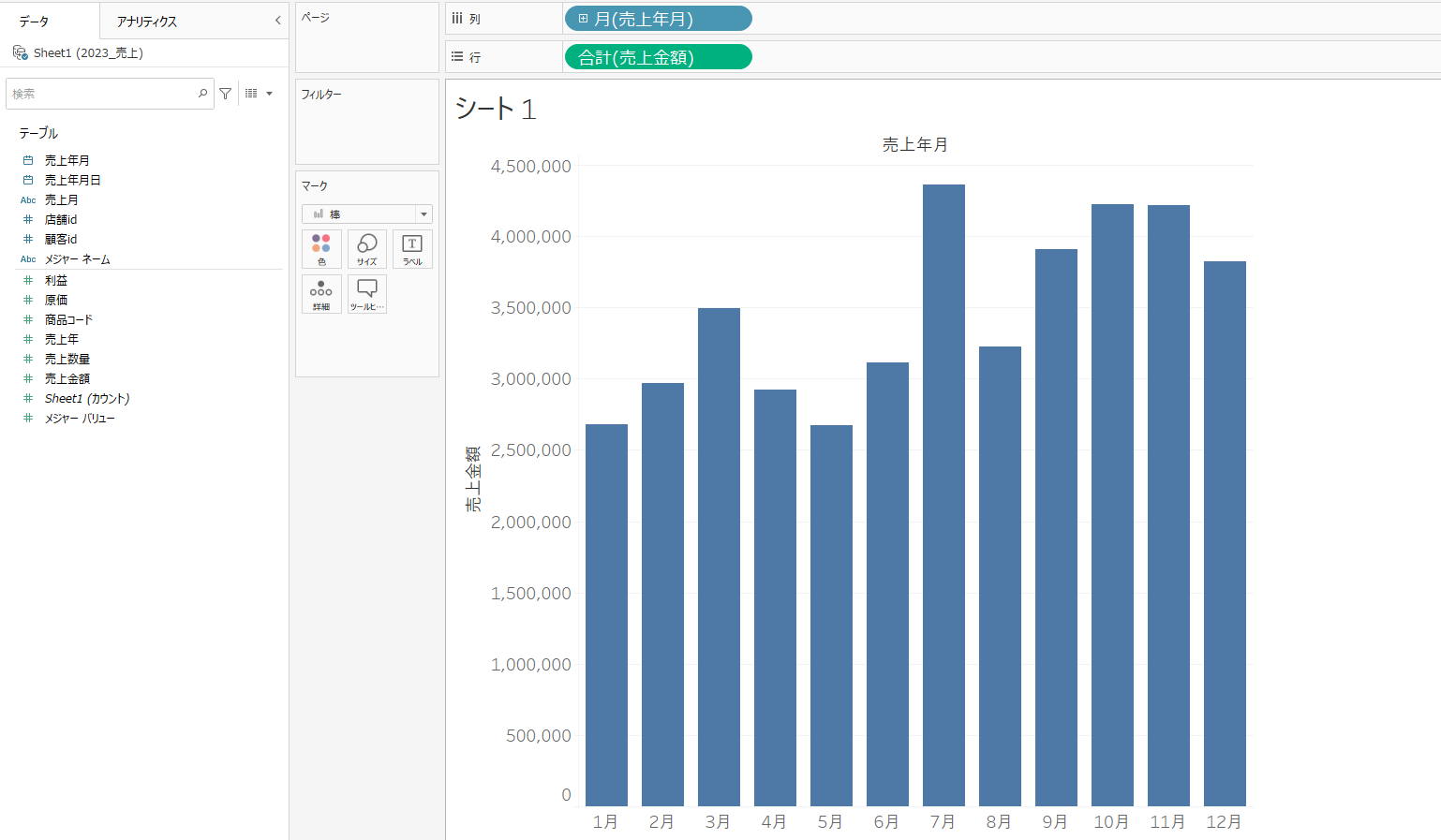目次
はじめに
Tableauでは予測機能が使用可能です。Tableau により自動的に最大 8 つのモデルから最適なモデルが選択され、その最適なモデルによって最も高品質の予測が生成されます。今回は「売上金額の時系列推移の折れ線グラフ」で予測機能を試してみます。
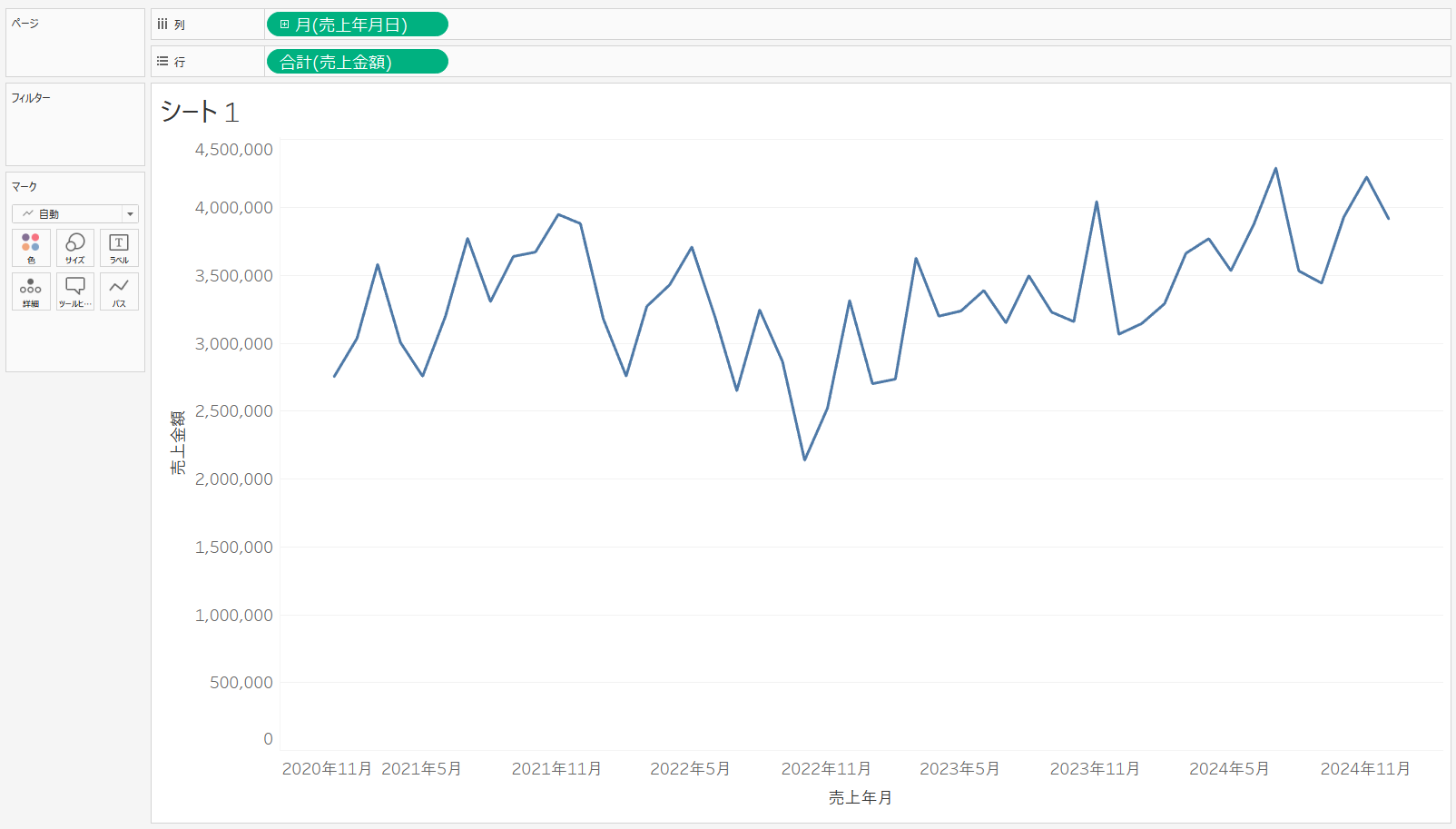
予測機能を使用する際の注意点
予測機能の使用にはいくつか注意点があります。
- 予測機能を使うためには1つの日付ディメンションと1つのメジャーが必要となります。
- Tableauで傾向を推定するためには、時系列にデータ ポイントが少なくとも5個必要です。
- 季節性を推定するためには、少なくとも 2つの季節または1つの季節と5期間に十分なデータ ポイントが必要です。(4四半期の季節性サイクルをもつモデルを推定するには、少なくとも9個のデータポイントが必要であり (4+5)、12か月の季節性サイクルをもつモデルを推定するには、少なくとも 24 個のデータ ポイントが必要となります (2×12)。)
予測機能の設定方法
≪設定方法≫
① 「アナリティクス」ペインをクリック
② 「予測」を折れ線グラフへドラッグ&ドロップ
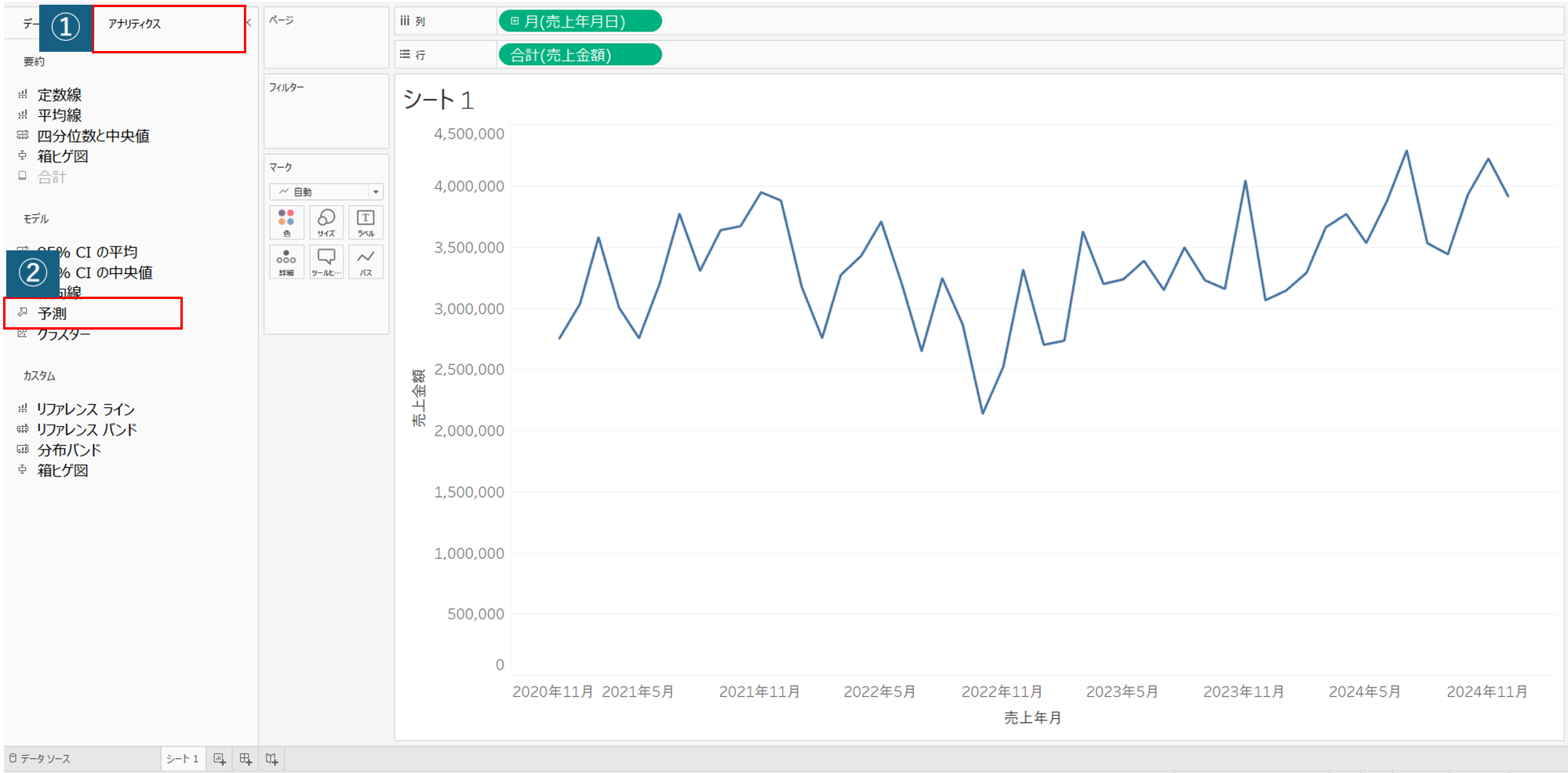
③ 色に入っている「予測インジケーター」のプルダウン▼をクリック
④ 「属性」に設定
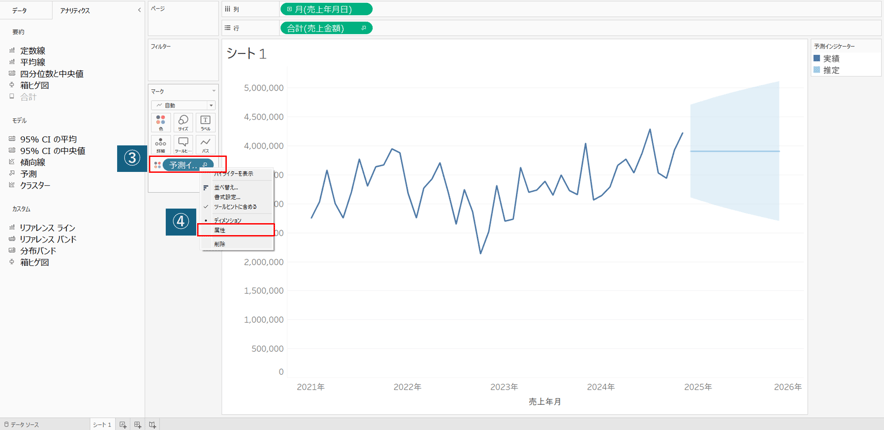
⑤ 「属性(予測インジケーター)」に任意の色を設定
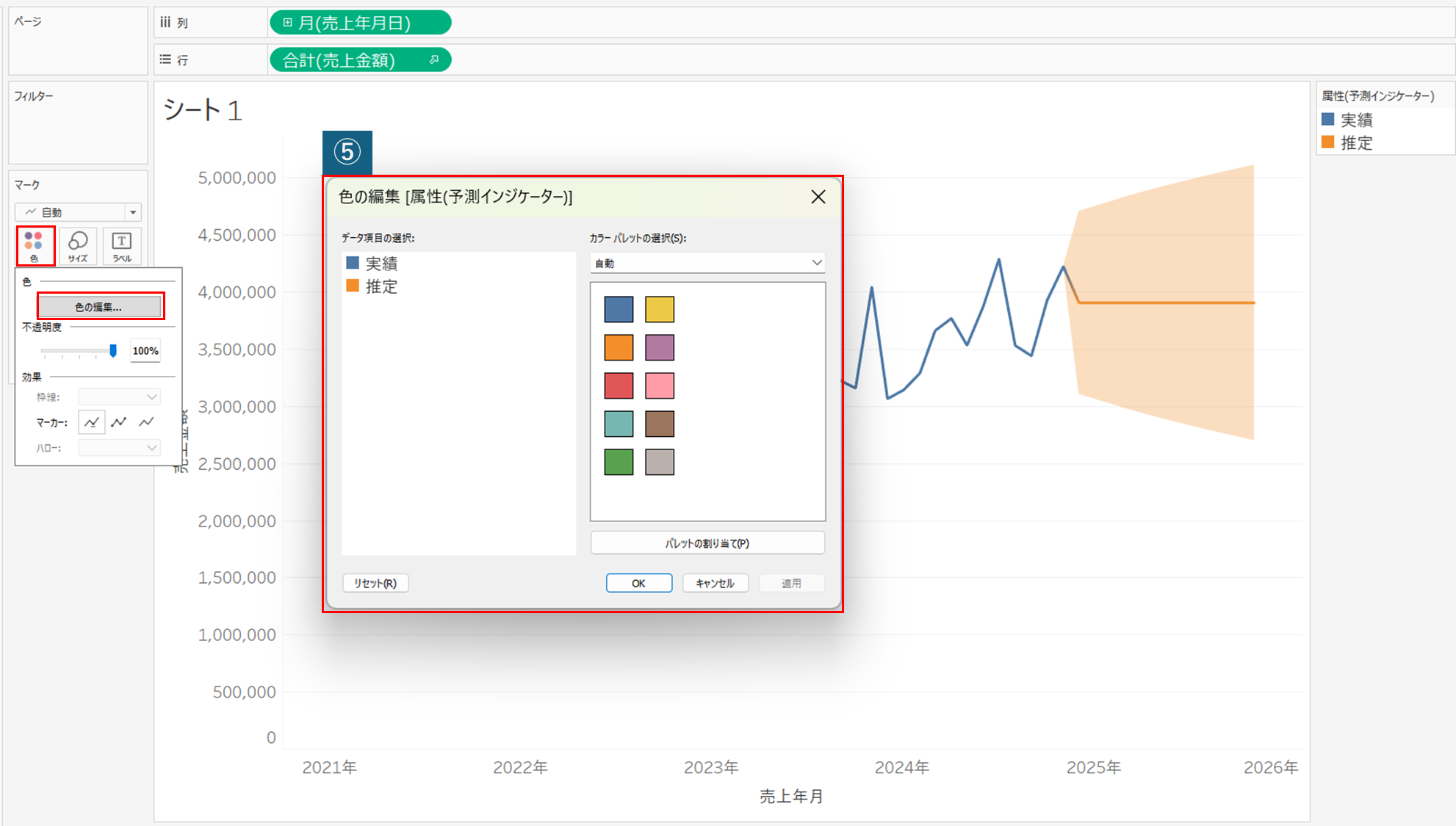
完成!
※デフォルトで指数平滑法モデルが使用されている
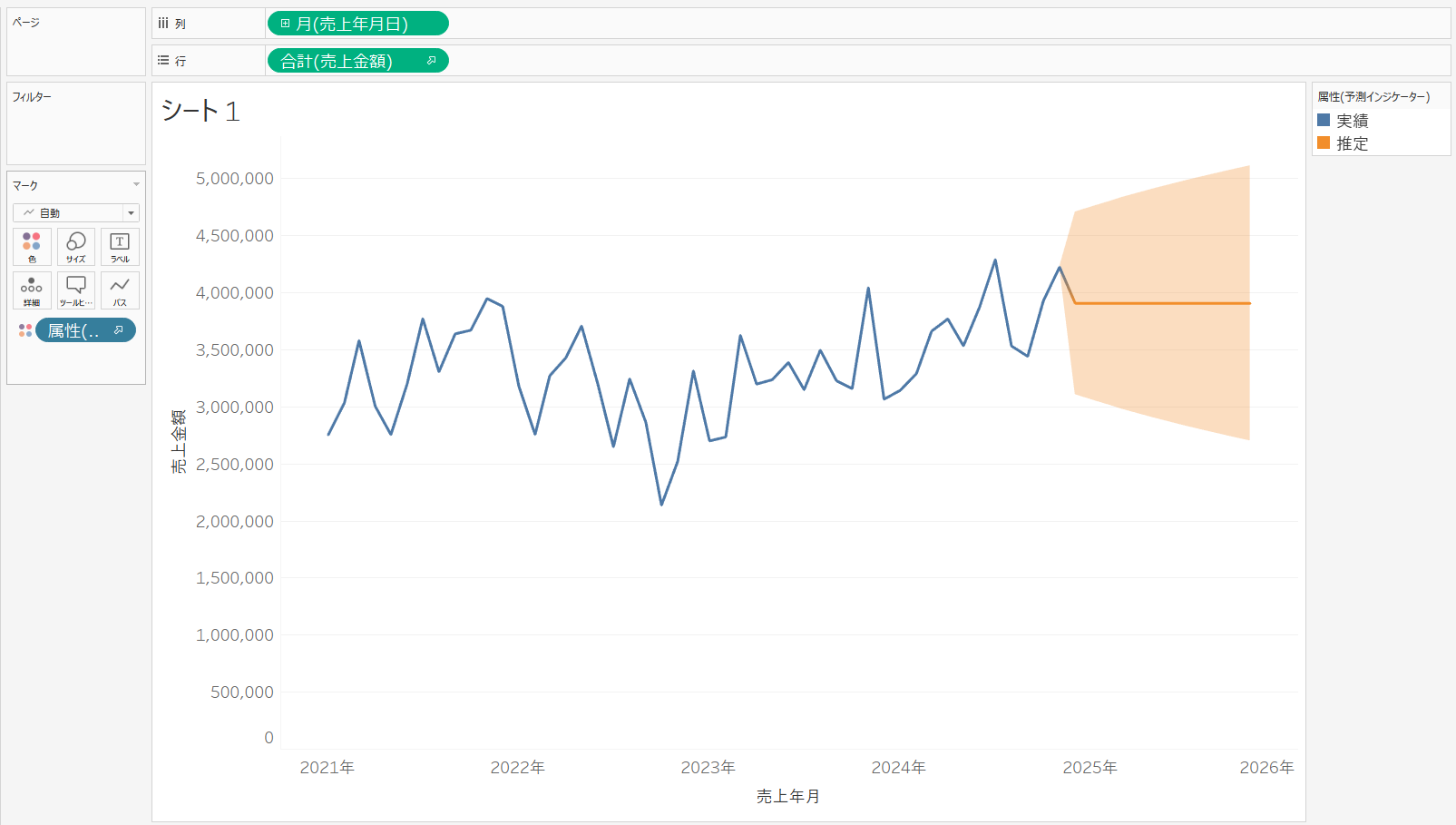
予測モデルをカスタム設定する方法
≪設定方法≫
① メニューバー「分析」をクリック
② 「予測」をクリック
③ 「予測オプション」をクリック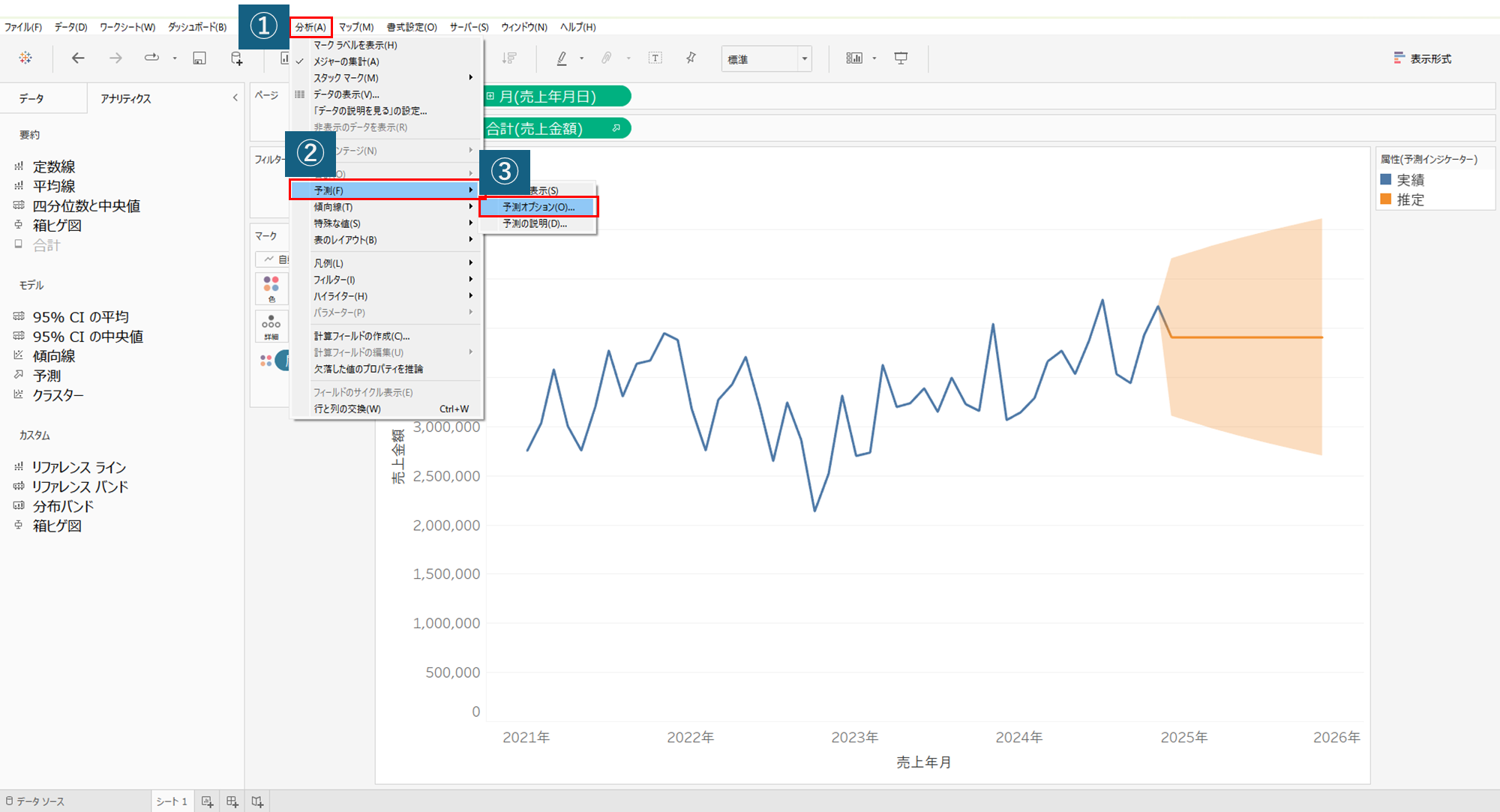
④ 予測モデルを「カスタム」に設定
⑤ 季節を「加算」に設定
⑥ 「OK」をクリック
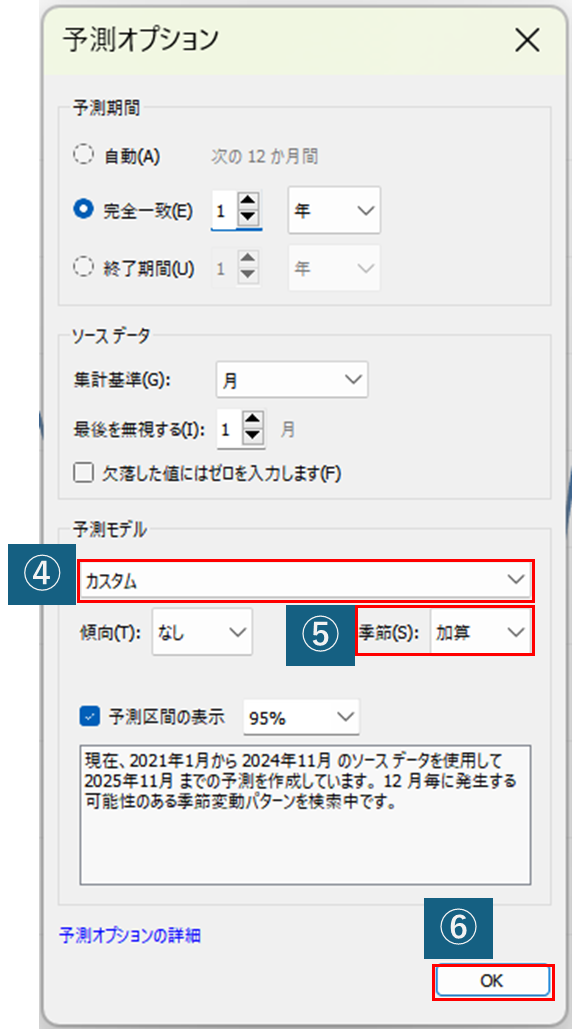
完成!
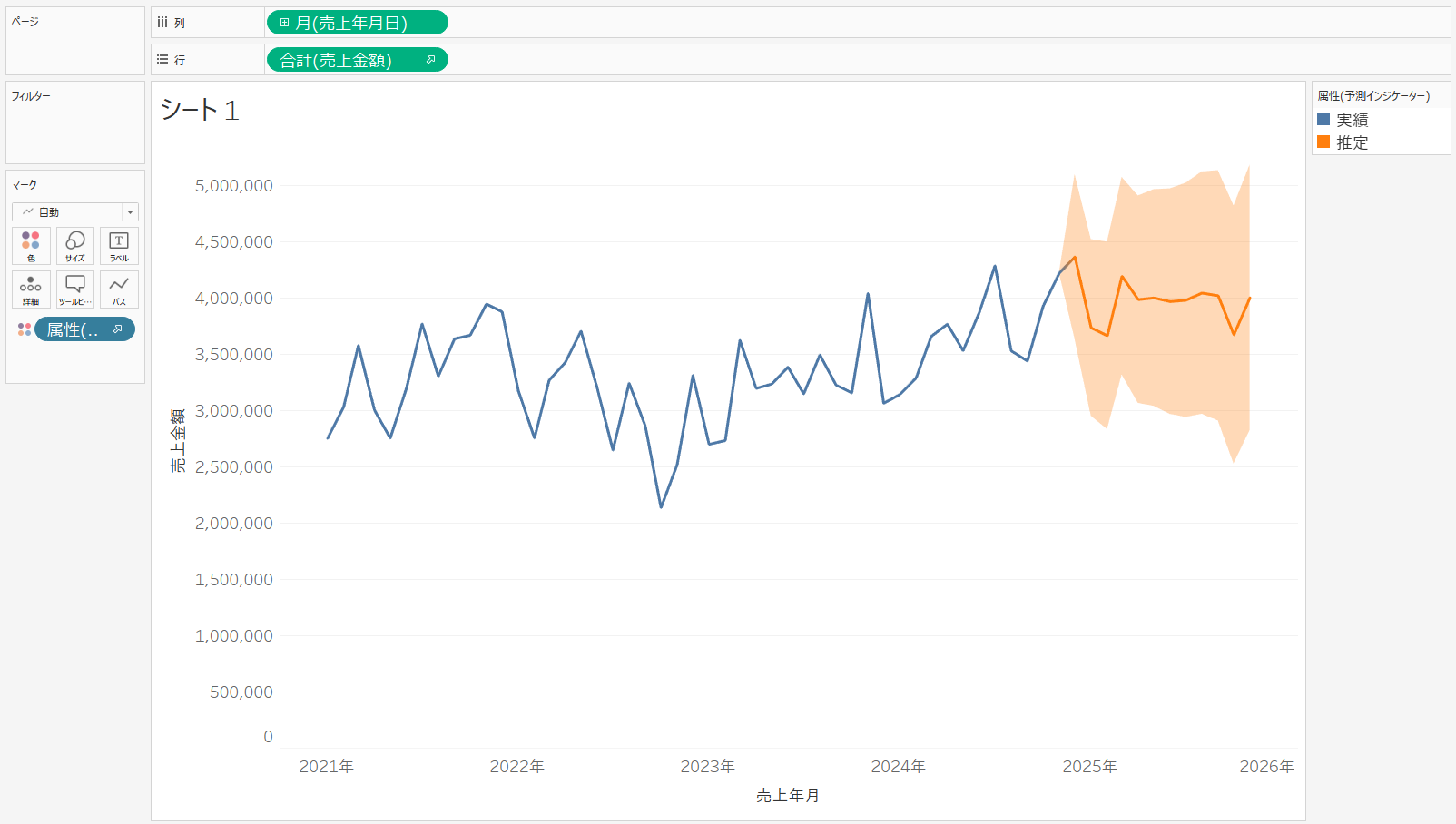
おわりに
今回Tableauの予測機能の設定方法と予測モデルのカスタム設定方法を紹介しました。予測機能は簡単に使用でき戦略的な意思決定を行う上で欠かせない機能です。しかし、予測分析は予測モデルの選択や精度の評価など適切に設定しなければなりません。今後も学習を進め予測機能についての理解を深めていきたいと思います。